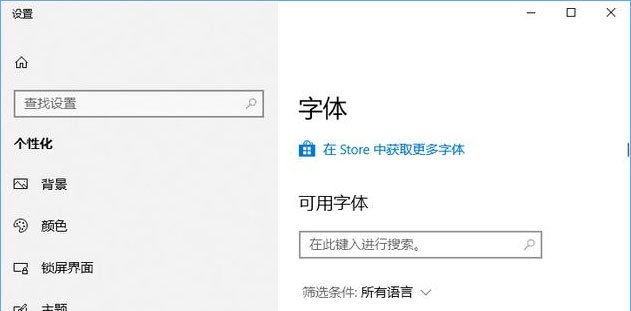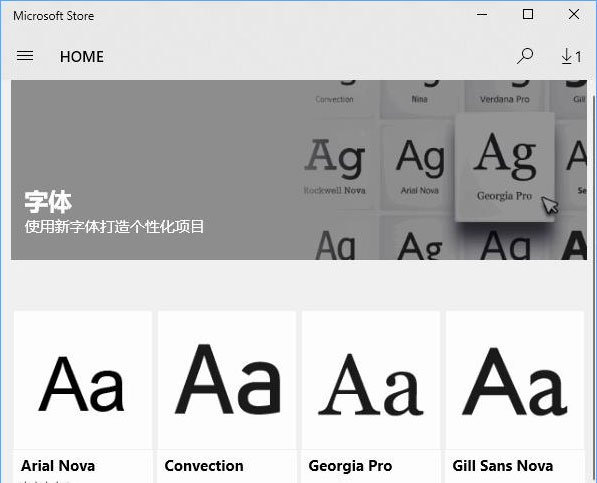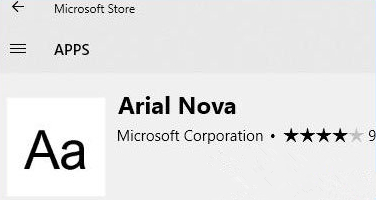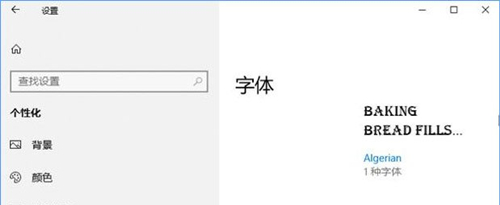首页
Win10如何从微软商店下载字体?Win10从微软商店下载字体的方法
Win10如何从微软商店下载字体?Win10从微软商店下载字体的方法
2021-12-31 04:00:18
来源:互联网
作者:admin
Win10系统的微软商店新增了“字体”频道,我们可以配合《设置》中新增的“字体”管理器使用,那么应该如何从微软商店下载想要的字体呢?下面就和小编一起来看看如何操作吧。
Win10从微软商店下载字体的方法
1、进入“设置 - 个性化 - 字体”界面,在顶部即可看到“在Store中获取更多字体”链接。
2、点击即可打开《Microsoft Store》的“字体”页面。
3、因为是新上线功能,所以目前字体数量还很少,以后会逐渐丰富。点击某个字体,例如 Arial Nova ,打开“获取 Arial Nova 字体”页面。
4、点击“获取”按钮即可下载安装 Arial Nova 字体,下载安装完成以后,即显示“启动”按钮,点击“启动”按钮就会跳转到“设置 - 个性化 - 字体”窗口,你就在字体列表中看到刚刚安装的 Arial Nova 字体了。
相关文章
- win10时间不准怎么办? 04-04
- Win10管理员Administrator账户开启方法 04-04
- win10蓝屏irql not less or equal教程 03-27
- win10系统总弹出需要新应用打开此ymsgr的解决方法 01-24
- win10待机死机有什么好的处理方法?要怎么解决? 01-21
- win10系统groove播放器无法使用怎么办?win10系统音乐groove无法播放修复教程 01-21
精品游戏
换一批